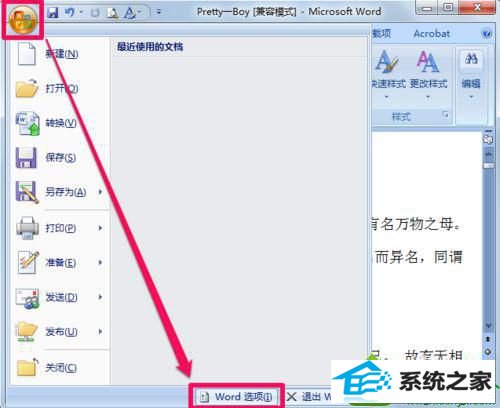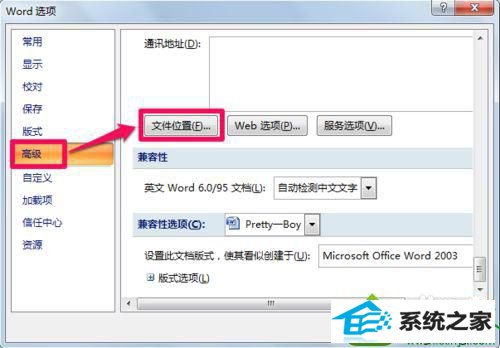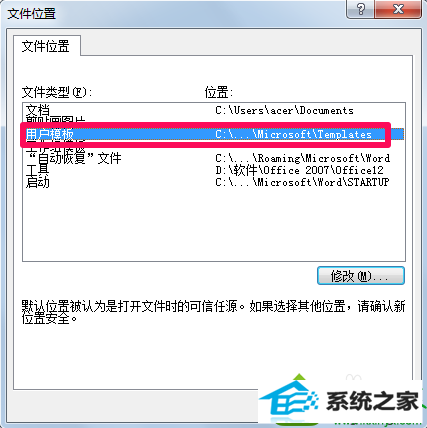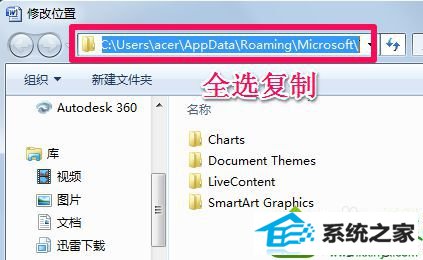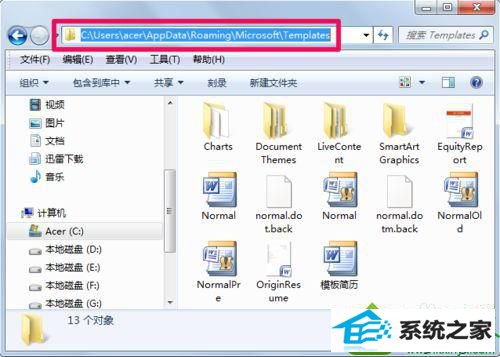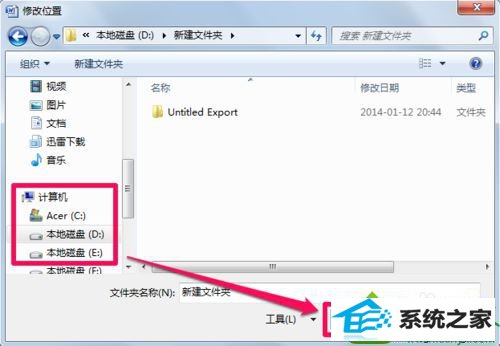当前位置:主页 > 系统教程 > win10系统找不到word模板路径的详细方案
win10系统找不到word模板路径的详细方案
发布日期:2019-07-21
作者:深度技术
来源:http://www.518586.com
今天和大家分享一下win10系统找不到word模板路径问题的解决方法,在使用win10系统的过程中经常不知道如何去解决win10系统找不到word模板路径的问题,有什么好的办法去解决win10系统找不到word模板路径呢?小编教你只需要1、打开word文档,点击左上角的office按钮,然后选择word选项; 2、在word选项中选择高级,然后在右侧拖动滑块找到文件位置; 就可以了;下面就是我给大家分享关于win10系统找不到word模板路径的详细步骤::
解决方法一: 1、打开word文档,点击左上角的office按钮,然后选择word选项;
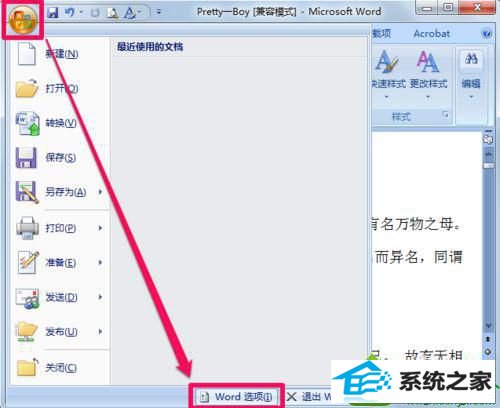
2、在word选项中选择高级,然后在右侧拖动滑块找到文件位置;
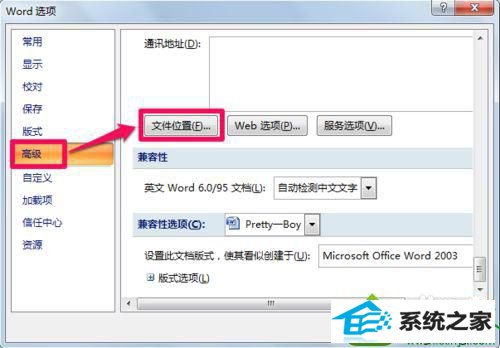
3、在文件位置中双击word用户模板,打开修改位置;
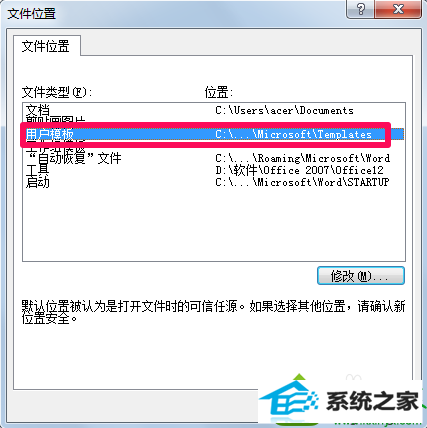
4、复制对话框中的word模板文件路径“C:/Users/acer/Appdata/Roaming/Microsoft/Templates”;
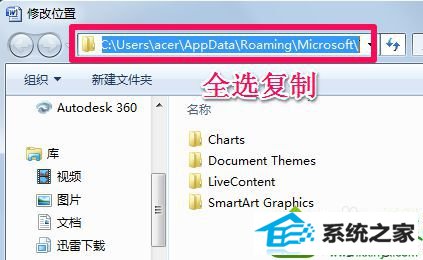
5、任意打开一个文件夹,然后将word模板文件路径粘贴后按回车键,此时便打开word模板了,想要删除word模板直接选中删除就可以了。
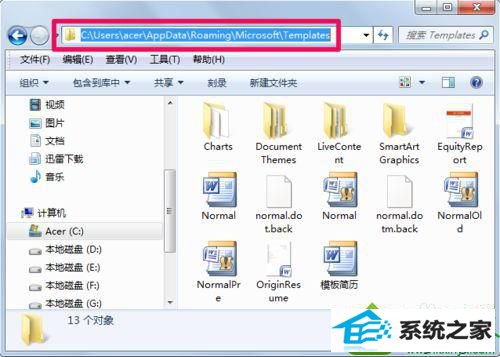
解决方法二: 1、想要修改word默认模板路径很简单,用上面第3步打开word模板路径之后; 2、在修改位置中重新选择word模板路径位置,然后点击确定就可以了。
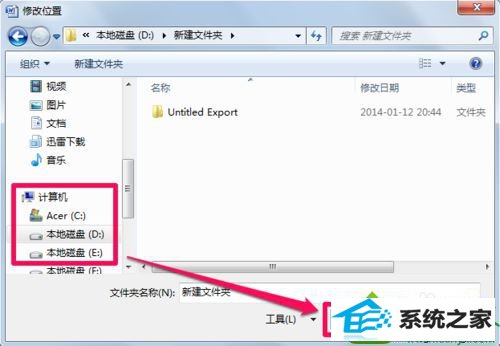
上述小编和大家分享win10系统找到word模板路径的方法,是不是很简单,如果还有用户找不到word模板路径的话,参考上文内容解决吧。